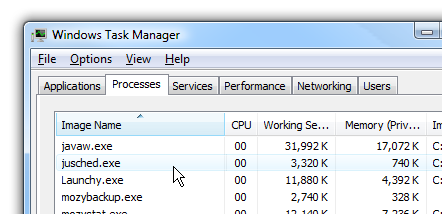Jūs, iespējams, lasāt šo rakstu, joesat pamanījis procesu, ko sauc par Adobe_Updater.exe, kas darbojas jūsu uzdevumu pārvaldniekā, vai arī sistēmas teknē esat sācis parādīt uznirstošo balonu ziņojumu, ka ir pieejams jauns atjauninājums, un vēlaties no tā atbrīvoties.
SAISTĪTI: Kas ir šis process un kāpēc tas darbojas manā personālajā datorā?
Šis raksts ir daļa no mūsu pašreizējām sērijāmizskaidrojot dažādus procesus, kas atrodami Task Manager, piemēram, dwm.exe, ctfmon.exe, mDNSResponder.exe, conhost.exe, rundll32.exe un daudzus citus. Vai nezināt, kādi ir šie pakalpojumi? Labāk sāc lasīt!
Svarīgas drošības problēmas
Šis process tiek izmantots Adobe programmatūras atjaunināšanai, tāpat kā norāda nosaukums.
Pirms šī procesa noņemšanas vai atspējošanas jums patiešām vajadzētu padomāt divreiz ... vairums vietņu izmanto Adobe Flash, un PDF ir kļuvis par standarta dokumentu formātu ...
Diemžēl šo panākumu dēļformātos, pēdējos gados Flash un Reader ir atrasti diezgan daudz kritisku drošības trūkumu, un jūs esat aizsargāts tikai atjauninot šīs programmatūras pakotnes. Lai aizsargātu jūs, jūs nevarat vienkārši paļauties uz vīrusu aizsardzību un ugunsmūriem.
Ja joprojām vēlaties atspējot šos procesus nodarbojas, es ieteiktu reģistrēties Adobe drošības paziņojumu pakalpojumam, kurš jums nosūtīs e-pasta ziņojumu ikreiz, kad būs svarīgs drošības atjauninājums, lai jūs varētu atjaunināt manuāli.
Atbrīvošanās no Adobe_Updater.exe
Ja jūs varat noklikšķināt uz paplātes ikonas, ekrānā vajadzētu parādīties šis dialogs, un jūs vēlaties noklikšķināt uz pogas Preferences:

Preferenču dialoglodziņā varat noņemt izvēles rūtiņu “Automātiski pārbaudīt Adobe atjauninājumus” un noklikšķiniet uz pogas Labi, lai aizvērtu dialogu.

Tam vajadzētu atbrīvoties no atjauninājumu pārbaudes.
Atbrīvojieties no Adobe Updater, kad neredzat teknes ikonu
Es jau biju noklikšķinājis uz pogas Atceltpirmo reizi, un es nevarēju nokļūt preferenču lapā, izmantojot iepriekš minēto metodi. Par laimi man izdevās atrast direktoriju, no kuras tika palaista izpildāmā programma, uzdevumu pārvaldniekā iespējojot komandu komandrindas lauku:

Jums vajadzētu būt iespējai pārlūkot līdzsekojošais ceļš (ņemiet vērā, ka 64 bitu lietotāji to atradīs x86 programmas failos, un jums, iespējams, būs jāatkārto Updater5 direktorijas process atkarībā no tā, ko esat instalējis)
C: Program FilesCommon FilesAdobeUpdater6
Veiciet dubultklikšķi uz Adobe_Updater.exe faila šajā direktorijā:

Jums vajadzētu iegūt šo dialoglodziņu, kurā varat noklikšķināt uz saites Preferences.

Pēc tam varat noņemt atzīmi no izvēles rūtiņas, kas norādīta iepriekš norādītajā darbībā.

Tam vajadzētu izslēgt Adobe Updater.
Atjaunināšanas pārbaudes atspējošana Adobe Reader
Varat arī atvērt Adobe Readerun izslēdziet atjauninājumu pārbaudi no šejienes, kas neļautu Reader pārbaudīt atjauninājumus katru reizi, kad atverat lietojumprogrammu, lai gan parastais atjauninājumu pārbaudītājs joprojām darbosies.
Vienkārši dodieties uz Rediģēt preferences ...
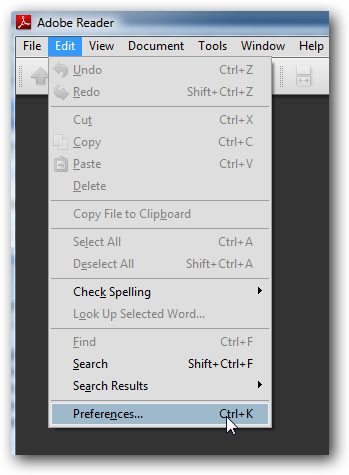
Un pēc tam noņemiet atzīmi no izvēles rūtiņas “Pārbaudīt atjauninājumus”.
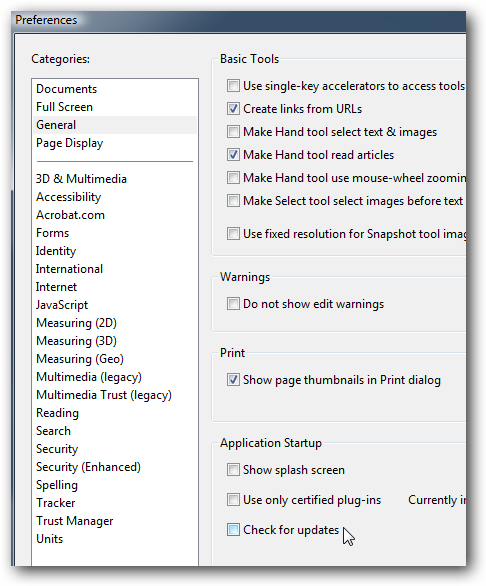
Tam vajadzētu atspējot atjauninājumu pārbaudi ... bet saglabājietdrošības apsvērumi, pirms to darāt. Jūsu drošākā likme ir tikai atspējot atjauninājumu meklēšanu lietojumprogrammas startēšanas laikā, bet pārējo procesu atstāt vienu pašu.